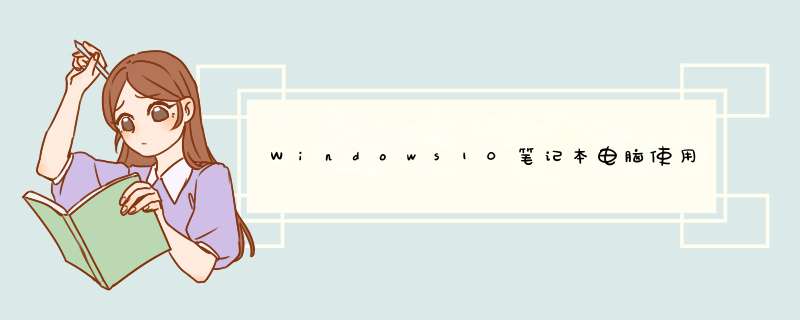
登录注册表编辑器,进入HKEY_LOCAL_MACHINE/SYSTEM/ControlSet001/Control /GraphicsDrivers/Configuration,依次展开下面的所有项目,双击右边窗口的“Scaling”名称,将数值数据由4改为3 即可。
如果笔记本采用ATI显卡,可以进入ATI驱动控制中心,展开“笔记本面板属性”项目,点击“属性”图标后,在“面板设置”下选择“调整影像比例-整个面板大小即可。
对于NVIDIA显卡的笔记本,进入NVIDIA控制面板后,展开“显示”项目,单击“更改平板显示器缩放”设置项,然后选择“使用NVIDIA缩放功能”,最后点击“确定”按钮。
对于上网本来说,如果采用GMA950显卡,只需进入显卡驱动的“显示设置”窗口,然后将“纵横比选项”设置为“全屏(无边框)”就可以。对于采用GMA X4500显卡的笔记本,进入“图形属性”界面后,点击“显示器”图标,然后在“缩放”下选择“缩放全屏”即可。
第一步、点击Win10任务栏上的搜索图标,在搜索框种输入“启用或关闭Windows功能”,然后点击顶部的“启用或关闭Windows功能”进入,如图所示。第二步、然后在打开的Windows功能设置中,找到并展开“旧版组件”,然后勾选“DirectPlay”功能,完成后,点击下方的“确定”,如图。
第三步、之后,系统会完成相关设置应用,等待完成即可。
第四步、完成以上设置后,再去看看Win10玩游戏是否还会出现闪屏或者无法全屏的现象。
方法二:
第一步、Windows+R打开运行输入 regedit 敲回车打开注册表编辑器。
第二步、注册表编辑器里单击 HKEY_LOCAL_MACHINE 。
第三步、HKEY_LOCAL_MACHINE列表里找到SYSTEM。
第四步、SYSTEM列表里选择——ControlSet001——Control
第五步、Control 的下面找到GraphicsDrivers——Configuration
第六步、然后右键点击Configuration选择Ctrl+F查找,输入Scaling。
第七步、找到scaling,双击scaling打开对话框将数值改为3单击确定。
scaling中 4 的时候玩游戏是4:3的画面你的是16:9的笔记本的话 在你笔记本两边会留下黑边 不能 你修改成3。游戏就会全屏。
总结:Win10专业版玩游戏不能全屏的解决方法就介绍到这里了。由于Win10内置了最新的DirectX 12版本,而一些老游戏或者主要针对的是更早DirectX版本开发,导致容易出现一些花屏、闪屏、不能全屏等现象发生,而通过以上设置,主要勾选兼容旧的DirectX版本,从而带来更好的游戏兼容性。
在windows 10系统中,有用户反应显示器屏幕无法铺满的现象,只有中间部分显示,原来在win7系统中都是可以自动铺满屏幕的,在升级安装win10之后宽屏显示器就无法铺满只能缩小到中间一部分,该怎么办呢一般出现这样的情况首先确保系统显卡驱动以及显示器分辨率是否正常,若正常再去显示器上调宽屏显示还是正方形的屏幕显示。
下面win10之家小编给大家分享下详细的设置方法。
步骤:1、首先可以下载一款驱动管理软件,如驱动精灵、360驱动大师等;
2、打开驱动管理软件之后,会开始检测我们电脑中硬件的驱动是否正常,检测完成后若显卡驱动未安装会提示我们下载安装,点击后面的安装即可开始下载安装;
3、显卡驱动安装完成后最好重启一次计算机,然后在桌面上单击右键,选择显示设置;
4、在右侧移动到底部,点击高级显示设置按钮;
5、查看分辨率是否为 推荐的分辨率,若不是点击当前分辨率,选>
当显卡驱动和分辨率都正常的情况下,那么就是显示器上不小心调到了 宽屏/正屏 显示的开关,在显示器上按下 “ menu”或 M字样的按钮,在打开的OSD中有设置的选项,查看显示界面是否被调成4:3 了,将其改成16:9,当然有的显示器会显示 ↔ 箭头在一个 口 里面的图标,把↔ 拉长就可以将屏幕设置为全屏铺满了!
欢迎分享,转载请注明来源:内存溢出

 微信扫一扫
微信扫一扫
 支付宝扫一扫
支付宝扫一扫
评论列表(0条)